В этом руководстве я покажу вам, как превратить ваш собственный голос в впечатляющий голос трейлера. С помощью функций Adobe Premiere Pro CC вы узнаете, как использовать эффекты, такие как зал и изменение высоты голоса, чтобы придать вашему голосу кинематографическую ноту. Кроме того, вы узнаете, как сохранить свои аудиопресеты, чтобы в дальнейших проектах можно было воспользоваться ими. Давайте начнем!
Основные моменты
- Вы можете превратить свой голос в голос трейлера с помощью зала и изменения высоты голоса.
- Аудиопресеты могут быть сохранены и повторно использованы в Adobe Premiere Pro CC.
- Простой процесс позволяет быстро проходить процедуру.
Пошаговое руководство
Чтобы превратить свой голос в голос трейлера, следуйте этим шагам:
Подготовка проекта и аудиофайла
Сначала откройте новый пустой проект в Adobe Premiere Pro CC. Убедитесь, что вы вернули макет к стандартному виду. Импортируйте необходимые учебные материалы, которые были подготовлены для вас в отдельной папке. В данном случае это различные клипы, включая клипы с дронами и GoPro, а также аудиофайл без авторских прав, который вы можете использовать в своем проекте. Я рекомендую вам послушать аудиофайл, чтобы понять правильное настроение.
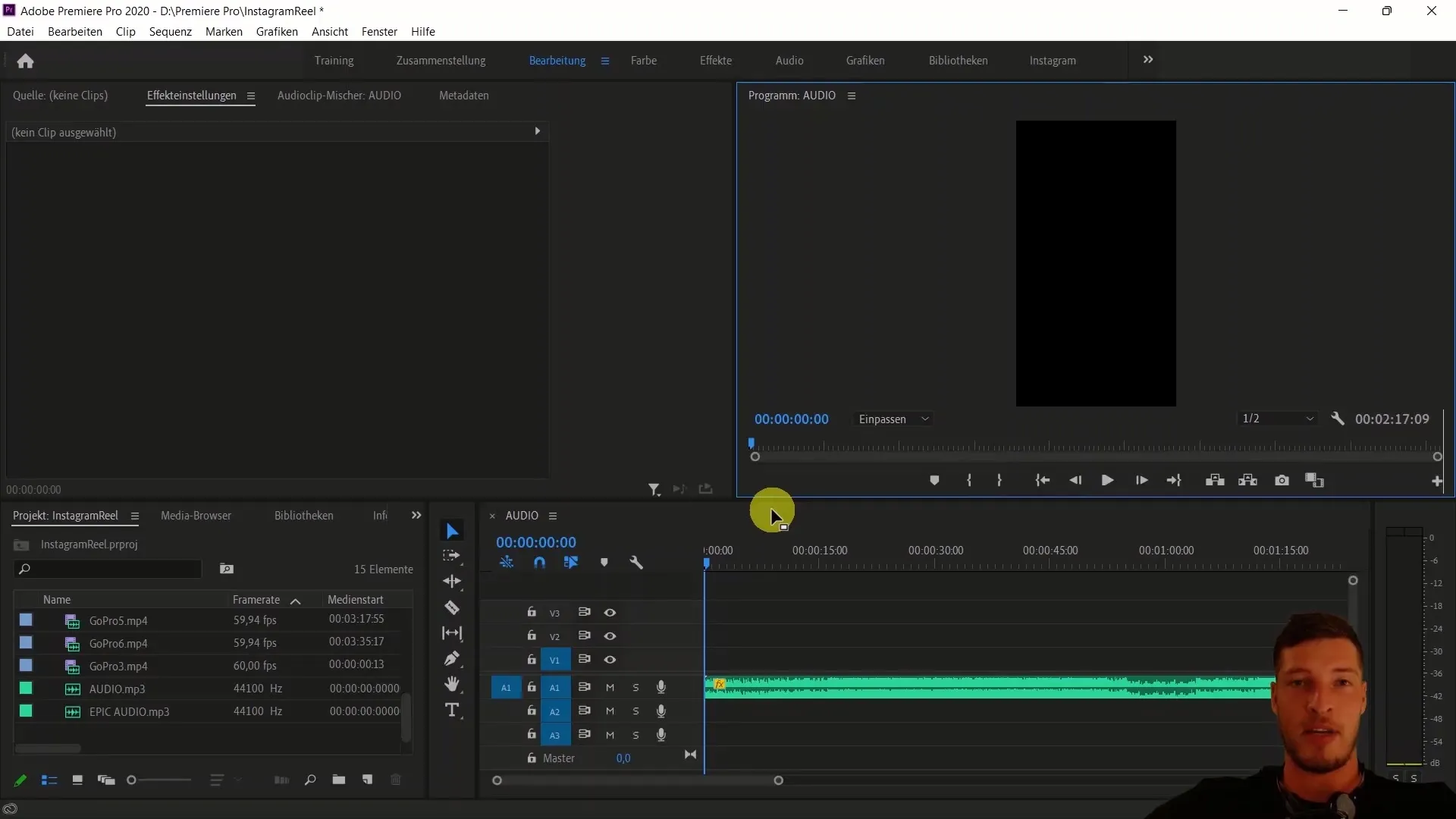
Запись собственного голоса
Теперь давайте записать ваш голос. Для этого перейдите в режим записи с голосом в Premiere Pro. Перед записью убедитесь, что аудиоканал правильно настроен на вашу гарнитуру, чтобы обеспечить наилучшее качество звука. Приглушите звуки ноутбука и подготовьтесь к записи небольшого текста. Нажмите на микрофон, чтобы начать запись голоса и произнесите фразу: „We’ve got one life, so let’s go for it and travel the world.“
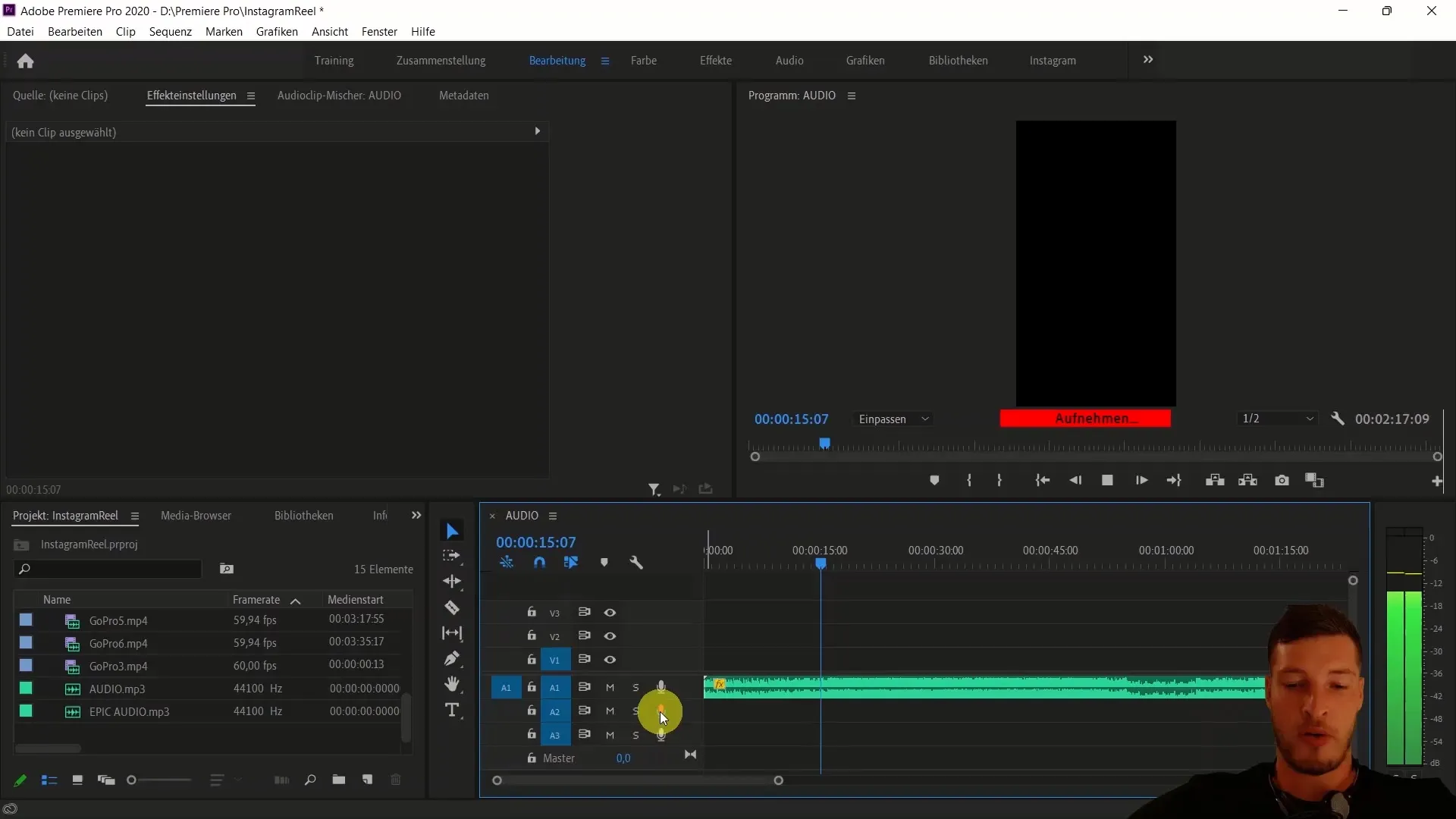
Редактирование аудио-трека и добавление эффектов
После завершения записи начните процесс редактирования голоса. Выделите аудио-трек и откройте вкладку аудио. Выберите "Диалог" из предустановок и нажмите "Сбалансированный мужской голос". Это немного оптимизирует дорожку. Вы сразу услышите разницу в звуке аудио-трека.
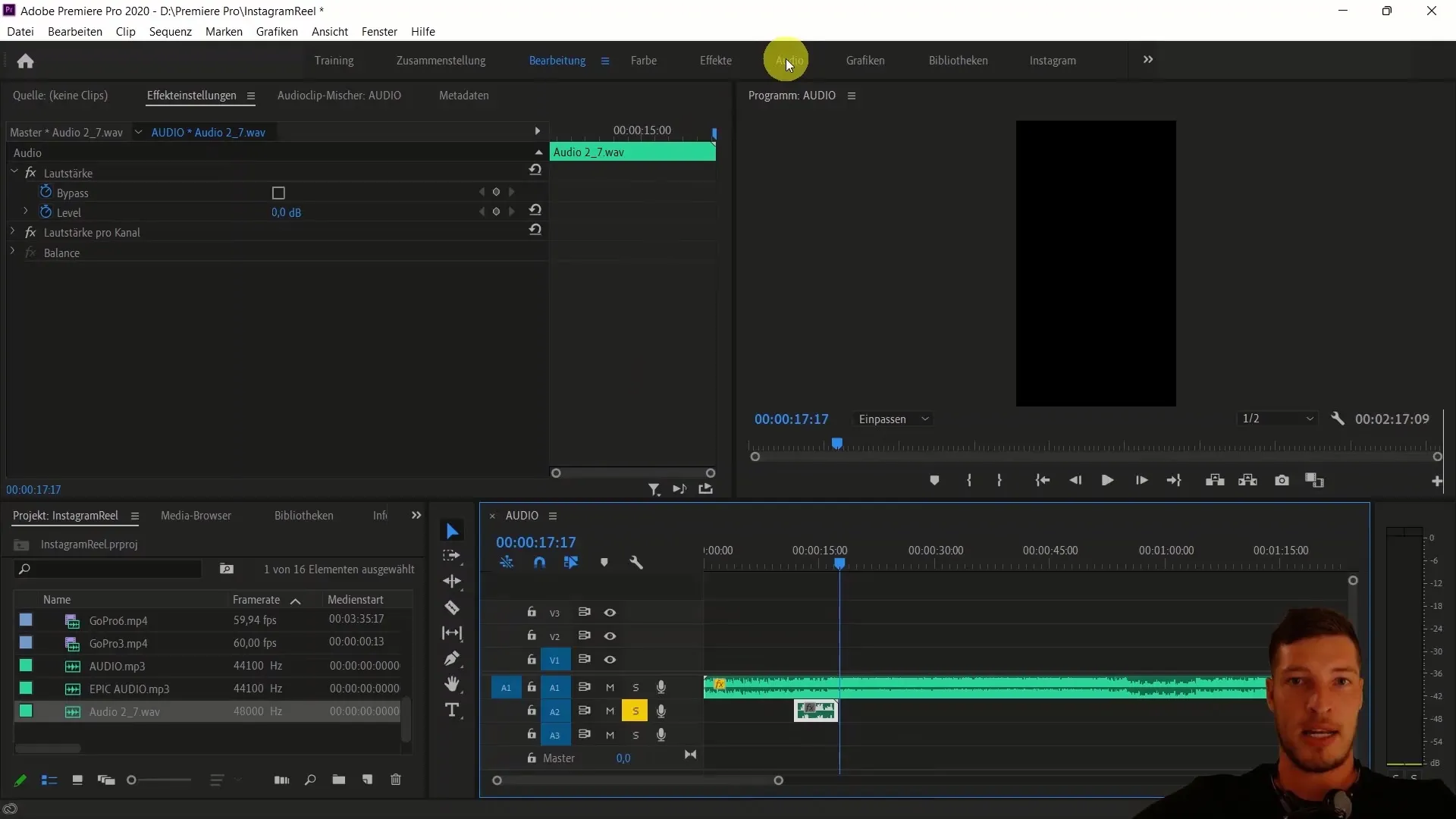
Добавление эффекта зала
Чтобы придать голосу больше глубины, мы добавляем эффект зала. Перейдите во вкладку редактирования и откройте секцию аудиоэффектов. Перетащите эффект "Студийный зал" на аудио-трек. Прослушайте отредактированный трек, чтобы услышать эффекты. Чтобы настроить параметры зала, нажмите "Настройка по умолчанию" и увеличьте размер комнаты, чтобы получить более интенсивный звуковой эффект зала. Установите уровень выхода на 100 и сигнал эффекта на примерно 20.
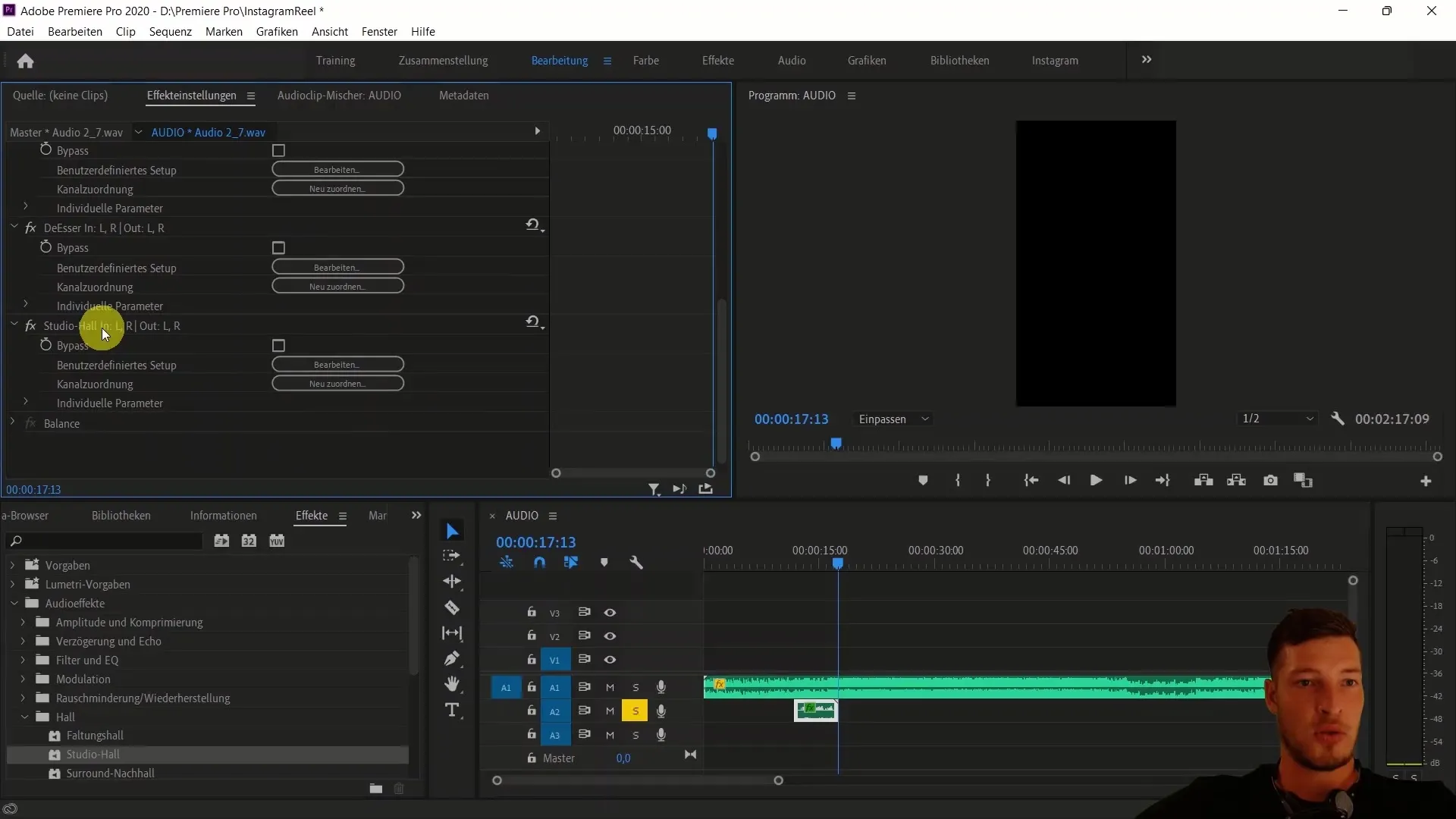
Применение эффекта изменения высоты голоса
Следующим шагом является применение эффекта изменения высоты голоса. Добавьте «Изменение высоты» к вашему аудио-треку и откройте настройки по умолчанию. Экспериментируйте с голосом, уменьшая высоту на -1 или -2 полутона. Прослушайте различные настройки, чтобы найти лучший звук для вашего голоса трейлера.
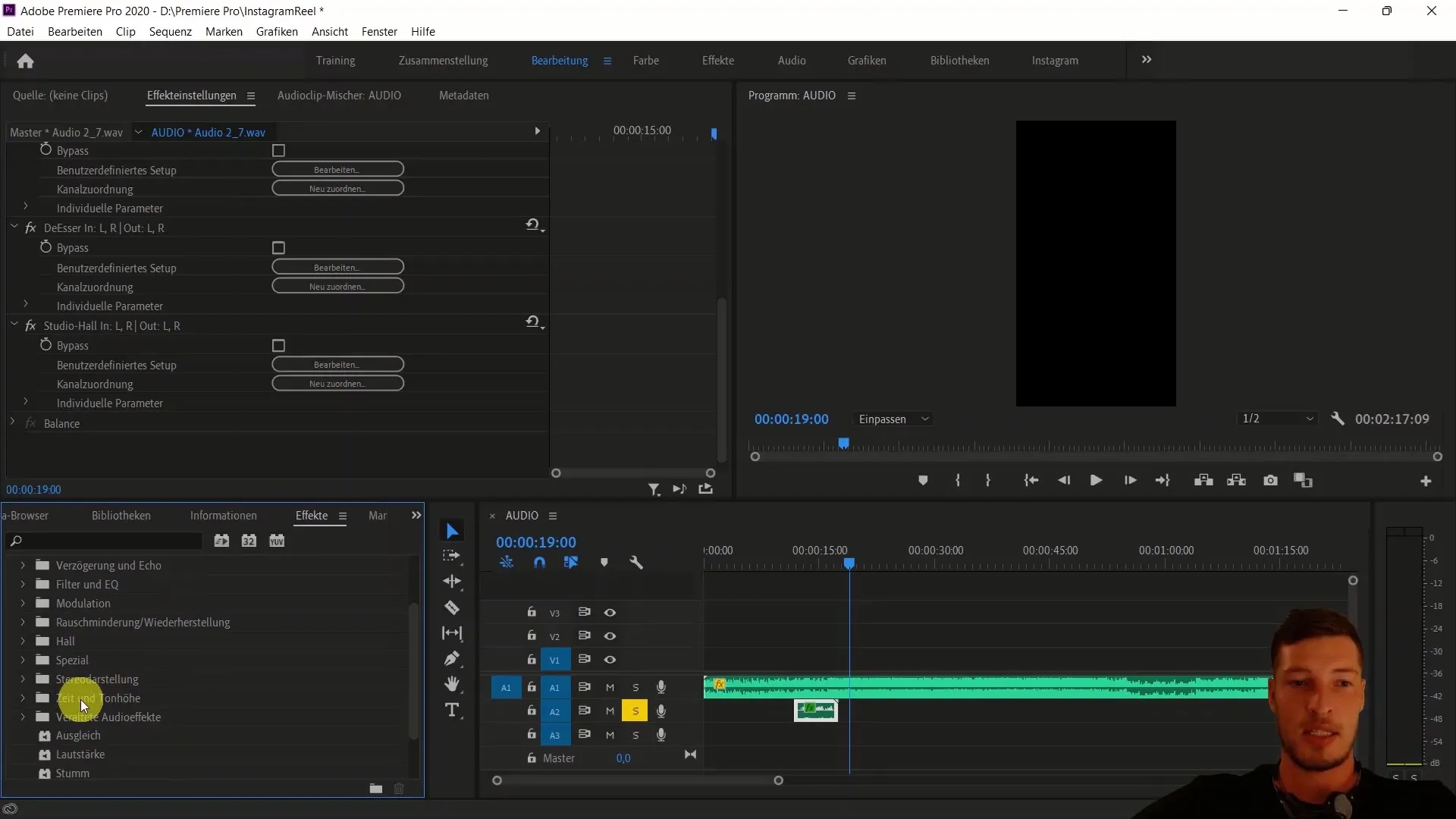
Выравнивание аудио-треков
Для обеспечения хорошего сочетания громкости различных треков, выделите и уменьшите уровень громкости своего общего аудио-трека, чтобы привести его к уровню громкости голоса. Немного увеличьте уровень голоса, возможно, на 3 децибела, и прослушайте комбинацию звуков. Вам следует обратить внимание на гармоничное сочетание звуков.
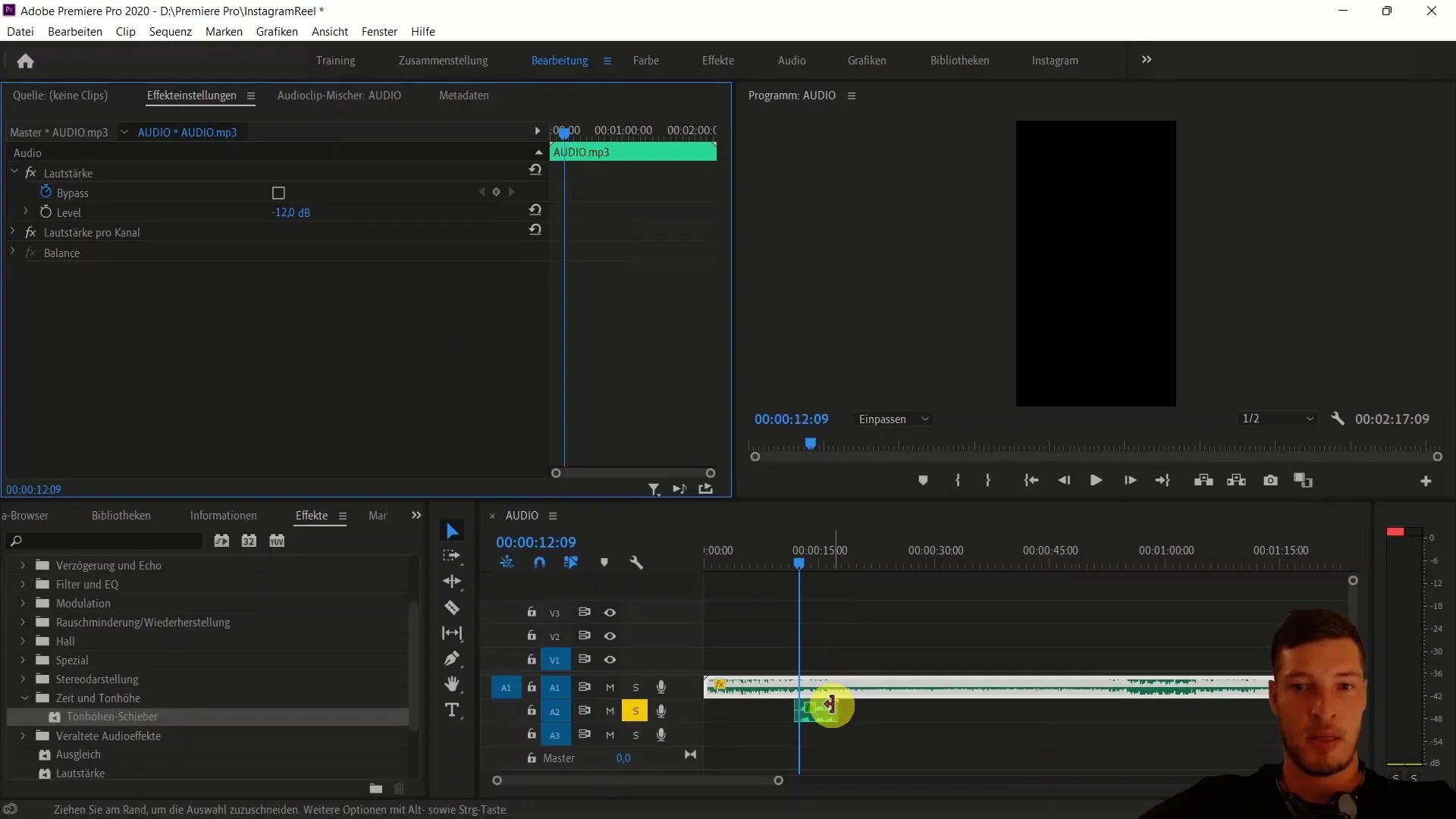
Сохранение пресета для голоса трейлера
После того, как вы удовлетворены эффектами, пришло время сохранить ваши настройки как пресет. Выделите аудио-трек с добавленными эффектами. Щелкните правой кнопкой мыши и выберите "Сохранить пресет". Дайте пресету подходящее имя, например, "Голос трейлера", и сохраните его. Теперь у вас есть полезный шаблон, который вы можете использовать в будущих проектах.
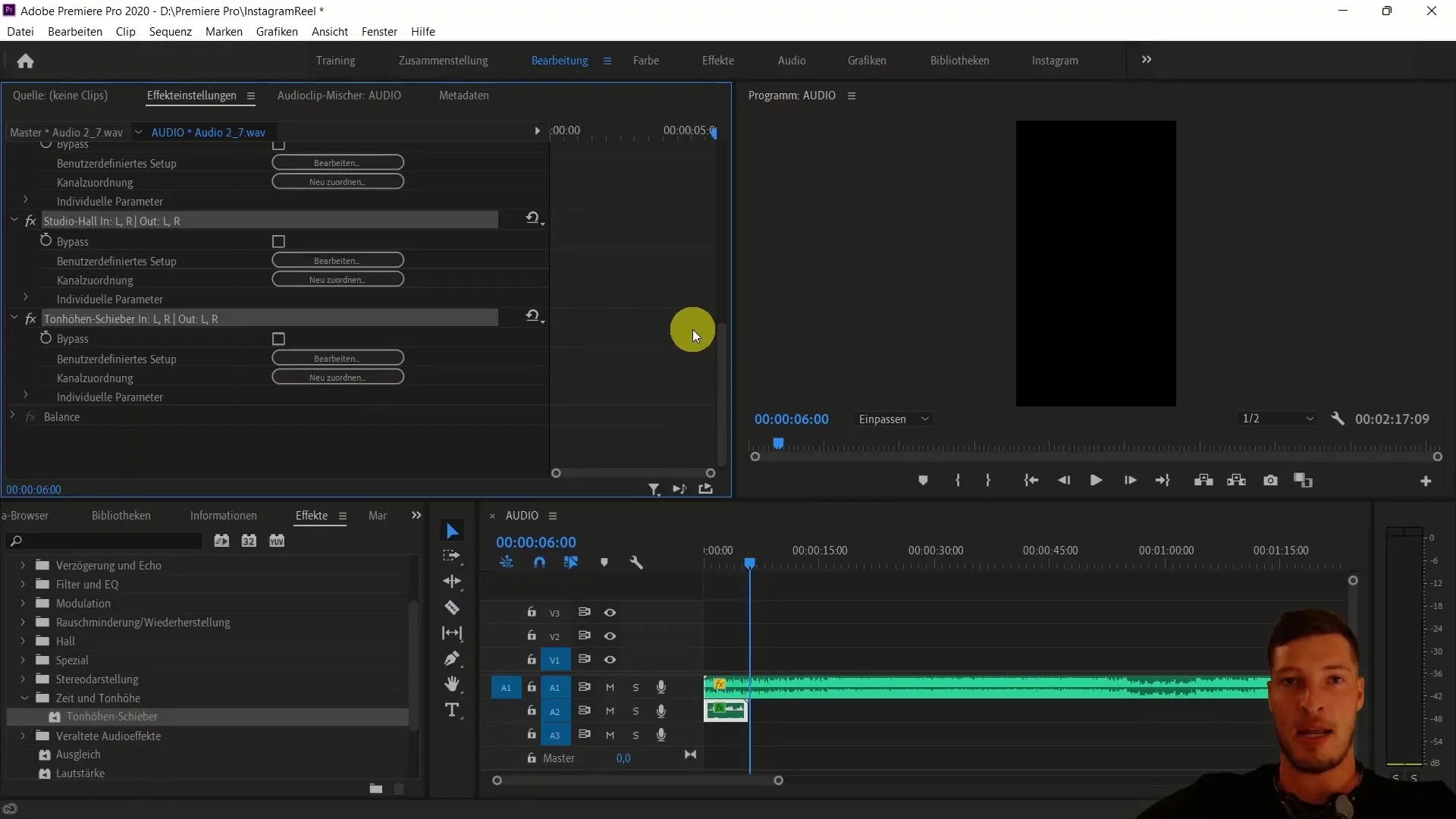
Применение пресета к новым трекам
Чтобы показать, насколько легко применить пресет, импортируйте новый трек, который создает другое настроение. Создайте новую последовательность и снова запишите озвучку. Выберите свой сохраненный пресет из эффектов и добавьте его к новому треку. Таким образом, вы быстро и эффективно сможете использовать свою трейлер-голос в различных проектах.
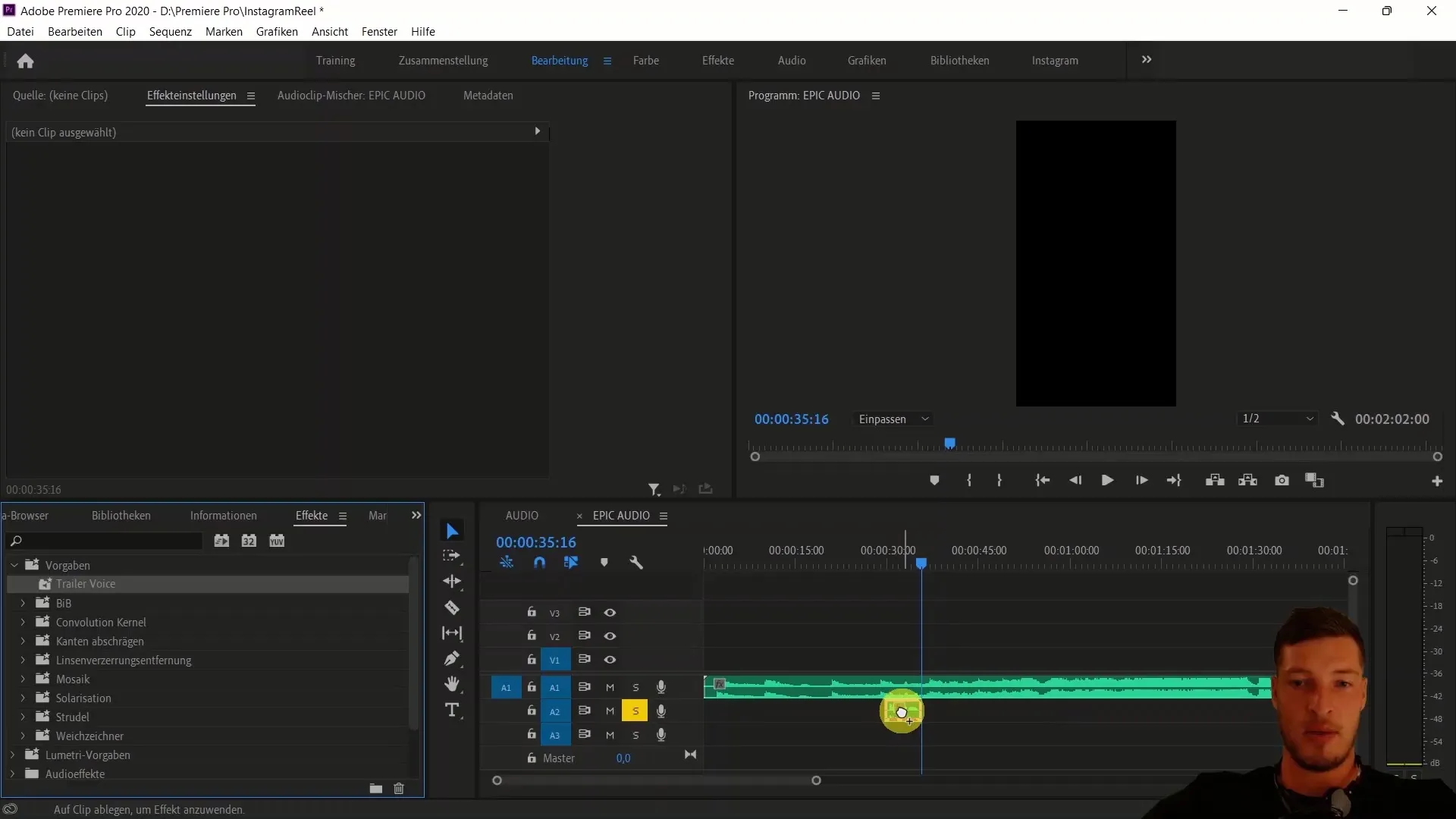
Резюме
В этом руководстве вы узнали, как преобразить свой голос с помощью эффектов реверберации и сдвига высоты тона в трейлер-голос. Вы также узнали, как сохранять аудиопресеты в Premiere Pro CC и повторно использовать их в будущих проектах. Обладая этими навыками, вы теперь можете обогатить ваши видеопроизводства впечатляющей обработкой звука.
Часто задаваемые вопросы
Какие эффекты мне нужны, чтобы превратить свой голос в трейлер-голос?Для трейлер-голоса вам понадобятся эффект реверберации и эффект сдвига высоты тона.
Могу ли я использовать свои сохраненные пресеты в других проектах?Да, сохраненные пресеты могут быть использованы во всех будущих проектах.
Как я могу записать свой голос?Вы можете использовать запись голоса в Adobe Premiere Pro, чтобы записать свой голос.
Могу ли я регулировать громкость аудиотреков?Да, вы можете индивидуально настроить громкость каждого трека, чтобы достигнуть гармоничного смешения.
Что делать, если эффекты слишком сильные или слишком слабые?Вы можете в любое время настраивать эффекты и изменять параметры по необходимости, чтобы достичь желаемого звука.


